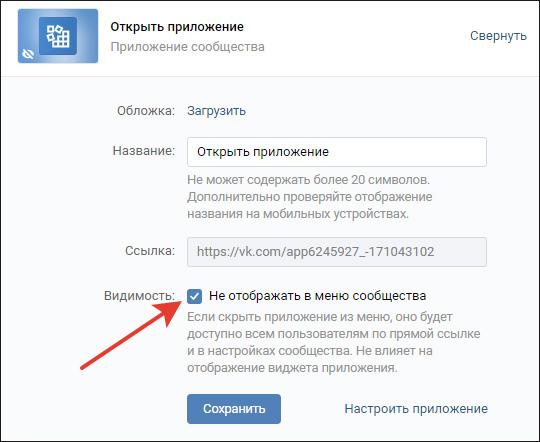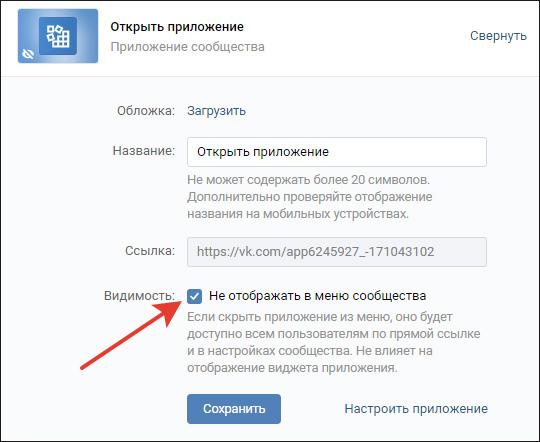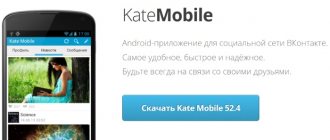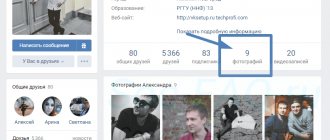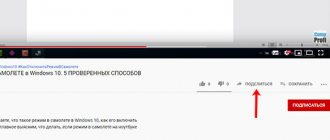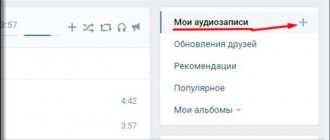Постер Вк невозможно назвать новой функцией, поскольку администрация социальной сети добавила возможность создания картинок с цитатами довольно давно. Но первоначальный вариант постера заметно ограничивал пользователей, не позволяя тем проявлять фантазию и вносить в оформление стены неповторимые, уникальные черты. Разработчики сайта учли полученные замечания и пожелания, постепенно обновив функцию и расширив возможности администраторов сообществ и простых людей, решивших разнообразить внешний вид стены. После обновления каждый желающий способен оставить сообщение подписчикам и посетителям, оформив его в максимально ярких и красочных тонах.
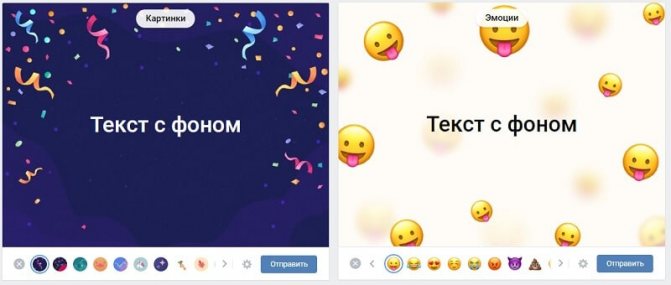
Делаем постер Вконтакте самостоятельно:
- Проходим авторизацию в социальной сети с компьютера или ноутбука;
- Опускаемся в своей стене или переходим на стену своего сообщества;
- Рядом со строкой для записи, находим иконку добавления постера;
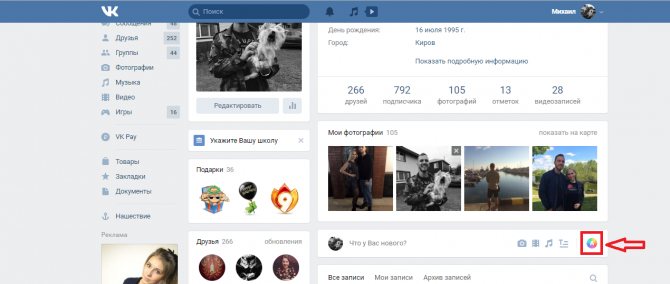
Создание поста в ВК
- Откроется окно выбора шаблонов. Выбирайте понравившийся и вводите текст;
- В доступе для пользователей есть 3 разных вида шаблонов;
- Вид шаблона изменяется сверху постера, а другой подвид ставится снизу;
- Публикуем запись и видим результат на стене.
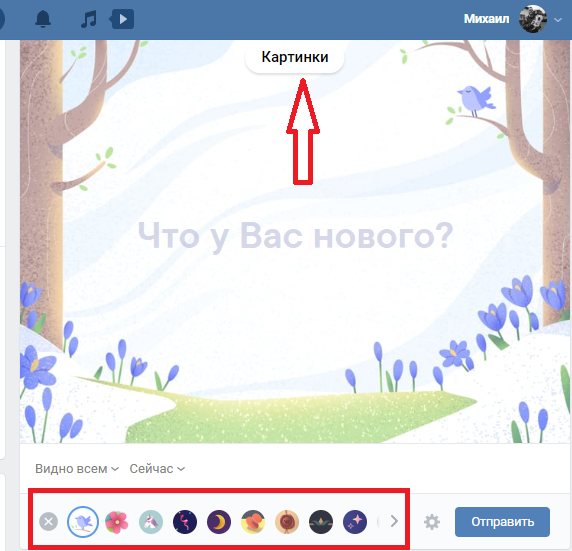
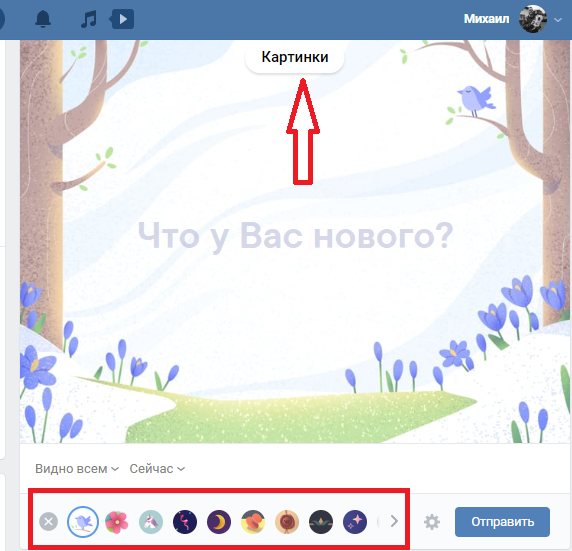
Меняем вид шаблона постера
Текст, вставленный в постер, разрешено копировать, а редактировать запись можно в течение 24 часов с момента публикации.
Размер картинки для виджета «Постеры»
Выше уже упоминалось, что пользователи способны создавать собственные картинки для фона. Для этого достаточно воспользоваться соответствующей кнопкой виджета. При этом администрация социальной сети не ограничивает желающих разнообразить стену строгими рамками, но рекомендует:
- использовать файлы в формате JPG;
- выбирать в качестве оптимального разрешения 1440x
Настроить виджет «Постеры» можно после загрузки фонового изображения, но рекомендуется выбирать нужный формат и размер заранее, редактируя файл в редакторах. Пользоваться специальными программами не потребуется, нужные для обрезки и сжатия картинки функции работают в Microsoft Office.
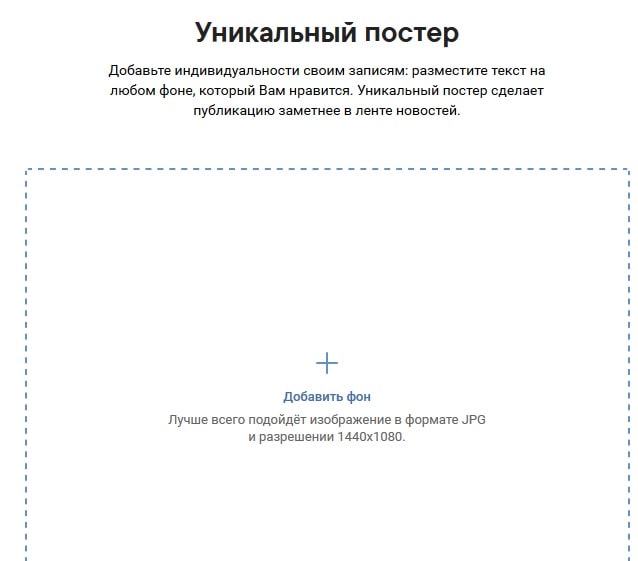
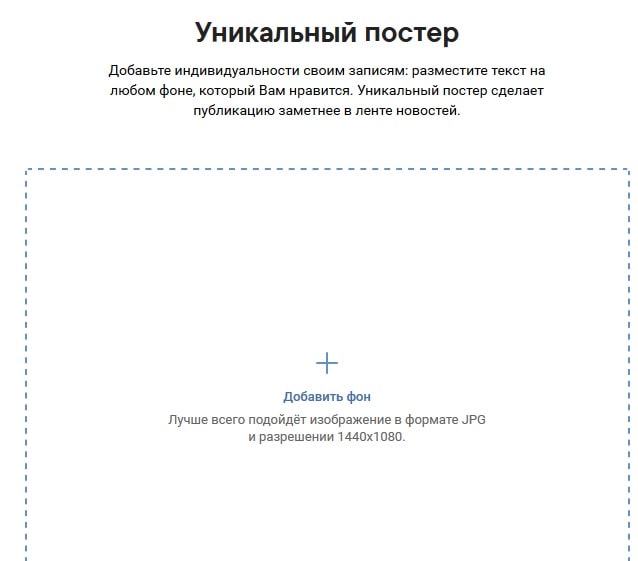
Допустимые размеры Постеров Вконтакте.
Размер текста не должен превышать 160 символов. Превышая лимит или вкладывая дополнительный файл, пользователь должен понимать, что итоговый результат будет выглядеть, как обычная запись. Размер самой картинки напрямую зависит от количества слов, написанных в тексте.


Популярная социальная сеть ВКонтакте постоянно радует своих пользователей различными обновлениями и улучшение функционала. Не так давно, в честь празднования своего 12-летия, ВКонтакте обновился функционал – одно из нововведений представляет собой всплывающее сообщение “Попробовать этот фон” в различных записях.
В этой статье мы разберем что значит это сообщение и как его отключить.
Что такое постер Вконтакте и как им пользоваться?
Постер Вконтакте – это функция соцсети, с помощью которой можно сделать красивую текстовую запись. Она представляет собой важную для человека цитату или мысль, которая помещается на заранее выбранный красивый фон. При этом разрешается использовать готовые шаблоны, уже добавленные и предложенные администрацией Vk, или добавлять собственные. Никаких ограничений, заставляющих пользователей идти на хитрость и пытаться обойти действующие правила, не предусмотрено. Содержание и внешний вид поста зависит исключительно от фантазии и желаний его автора.
Что значит “Попробовать этот фон”
Всплывающее оповещение “Попробовать этот фон” – это одна из новинок социальной сети ВКонтакте, представляющее собой возможность задания фона или постера для публикации. Основная цель новинки – повышение привлекательности записей и постов на личной странице или группе. Благодаря этому можно улучшить и разнообразить внешний вид размещаемой информации.


Пробуем новый фон ВКонтакте
На текущий момент доступны следующие 3 категории постера:
- Картинки – 16 красочных и ярких иллюстраций-заготовок. При выборе каждой картинки цвет шрифта автоматически меняется – сделано это для того, чтобы “не резало глаза”. В общем, полноценная гармония;
- Эмоции – 12 эмодзи, выражающих различные эмоции – ? , ?, ?, ?, ?, ?, ☺️, ?, ?, ?, ?, ?
- Градиенты – 10 красивых градиентов. При выборе градиента цвет текста меняется авторматически.
Таким образом получаем 38 красивых картинок и заставок для улучшения привлекательности своих постов и записей.
На текущий момент данный функционал поддерживается полностью как в десктопной версии, так и в мобильных приложения под Андроид и iOS
На практике “Попробовать этот фон” зарекомендовал себя очень хорошо, значительно упростив многие администраторам ведение своих групп. Теперь оформление постов стало делать значительно проще при помощи данных креативов.
Как сделать постер в Вк?
Чтобы создать постер, достаточно воспользоваться специальной кнопкой, находящейся над стеной на панели с перечнем доступных действий. Она выглядит как большая буква А на фоне яркого разноцветного шара. Тем, кто не заметил описанную иконку сразу, следует ориентироваться на надпись «что у Вас нового». Нужный значок расположен чуть правее.
Чтобы опубликовать новый пост, потребуется нажать на указанный символ и следовать инструкциям. Предложенный пользователям функционал предельно прост, поэтому его использование не вызовет затруднений. В крайнем случае, рекомендуется ориентироваться на многочисленные надписи, поясняющие каждую функцию.
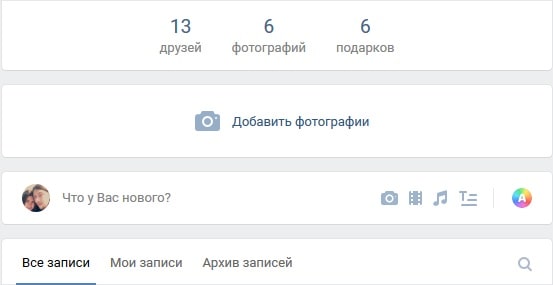
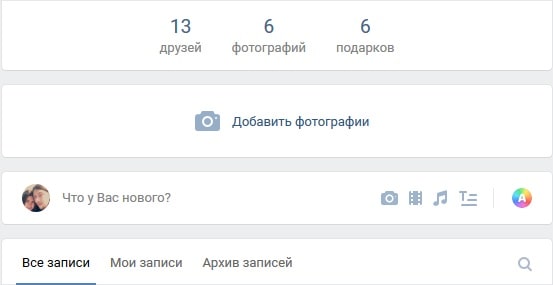
На ПК
Желающим использовать описанный сервис в браузере придётся:
- открыть стартовую страницу со стеной;
- нажать упомянутый значок;
- выбрать фон из предложенных администрацией сайта вариантов;
- выбрать цвет надписи;
- написать нужный текст;
- опубликовать полученный результат.
Чтобы полученная картинка выглядела интереснее, разрешается выбирать цвет надписи не только из предложенной палитры, но и пользоваться собственными вариантами. Для этого предусмотрен специальный инструмент – пипетка, знакомый большинству людей, хотя бы раз использовавших графические редакторы (включая простейший Paint). В результате никаких сложностей с оформлением поста и работой с виджетом не возникнет.
На телефоне
Не столкнутся с трудностями и те, кто ищет, как сделать постер в Вк на телефоне, поскольку им предстоит повторить те же действия, что описаны выше.
Чтобы найти нужную кнопку, потребуется нажать на иконку профиля (аватар) и кликнуть уже упомянутую надпись, спрашиваю, что нового. После чего появится описанный ранее значок создания постеров.
Остальные действия не отличаются от описанных ранее. Подобный подход актуален для всех официальных приложений на Андроид и Айфоны. Функционал и работа виджета в неофициальных программах способна отличаться от описанного, поэтому рекомендуется пользоваться только лицензионными приложениями из официальных магазинов.
Как добавить фон ВК
Как можно убедиться на приведенном выше скриншоте, данный функционал действительно необходим как простым пользователям, так и редакторам и администраторам групп и официальных страниц брендов.
Если в своей ленте новостей (или в любой группе) вы увидите какой-либо фон, то можете подвести к нему мышкой до появления надписи “Попробовать этот фон”. При нажатии на нее вы перейдете к странице создания и редактирования записи.


Появляющаяся надпись “Попробовать этот фон”
Выбор фона
Пользователи не ограничиваются в выборе фона (запрещается только видео) и способны использовать любую понравившуюся им картинку. Разрешается использовать чужие идеи, для этого администрацией предусмотрена кнопка «скачать» под постерами. Но следует учитывать, что на скаченном фоне останется отсылка к его создателям (контакты) – название группы или фамилия человека.
Дополнительно создатели виджета добавили готовые шаблоны, позволяющие не переживать о поиске картинок.
Как убрать постер с фоном из ленты
К сожалению, на текущий момент разработчики не заложили возможность убрать уведомление “Попробовать этот фон” из ленты новостей. Данный функционал является системным, однако будем надеяться что разработчики не упустят этот момент и дадут пользователям больше возможностей по редактированию данного функционала.
Немного по-другому обстоят дела с вашими собственными постерами – вы можете в любой момент убрать фон, для этого просто войдите в раздел редактирования записи и нажмите на крестик “Закрыть постер”.
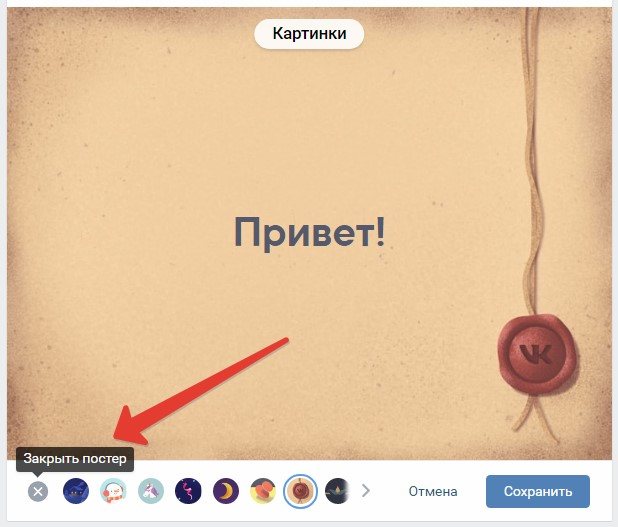
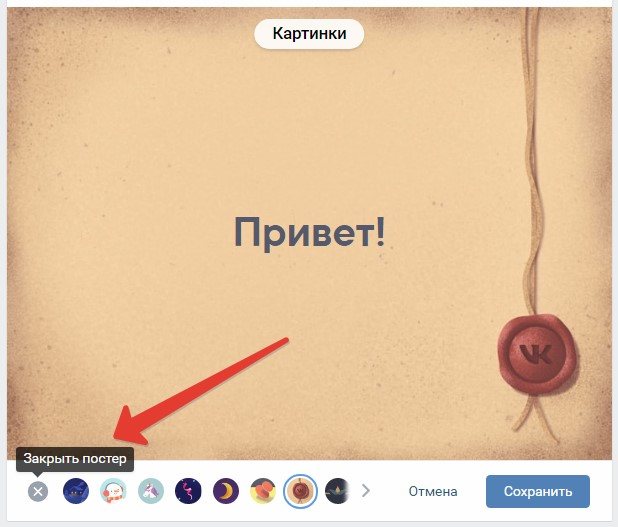
Как убрать фон ВК
Что можно написать в постере Вк?
Не предусмотрено ограничений и для написанного текста. Решившие создать пост люди способны поделиться с окружающими:
- мудрой цитатой;
- острым афоризмом;
- отрывком стихотворения;
- поздравлениями;
- новостью;
- неожиданной мыслью.
Разрешается публикация рекламы. Для этого функция содержит соответствующую пометку. Единственный запрет на содержание записи связан с законодательством. Надпись не может содержать оскорблений, провокаций, противозаконных призывов. Появление перечисленных элементов и идей способно привести к блокировке аккаунта или, что намного хуже, административному и уголовному преследованию.
Персональный widget
Название говорит само за себя. Этот виджет обращается к каждому посетителю по имени и не только. Он приветствует ваших посетителей и предлагает им перейти на страницу с рассылками, интересными статьями или другими материалами.
Как мне кажется, преимущество этого элемента в том, что он лично обращается к посетителям по имени, возможно даже используя другие личные данные (пол, город, возраст). Поэтому он привлекает внимание к себе, а также к своему предложению.
Инструкция по установке и настройке:
- Зайдите в конструктор виджетов
- Найдите персональный widget и нажмите «создать»

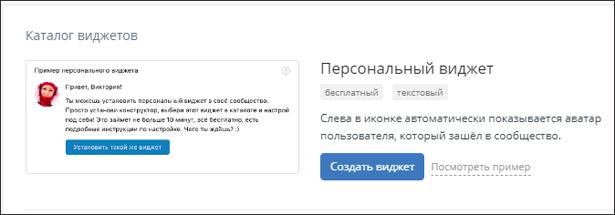
- Заполните текстовые поля. В верхнем поле в примере есть переменная {имя}, второе поле — заголовок, третье — текст, и, наконец, кнопка. Во всех элементах, кроме текста, можно добавить еще ссылку (но только внутри ВК, на внешние сайты нельзя).

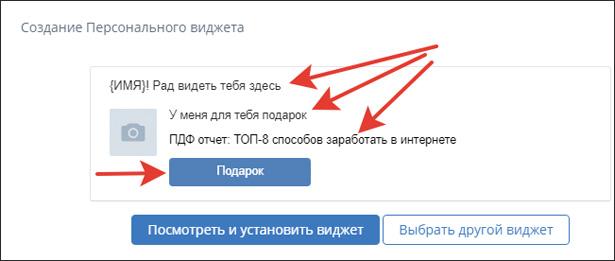
- Добавьте ссылку в кнопку

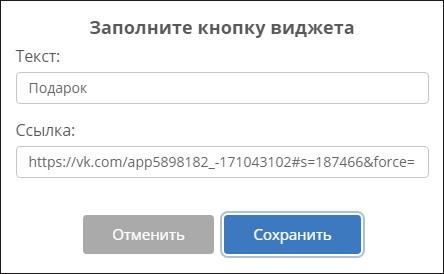
- Далее сохраняем изменения и всё готово.
Вот так он будет выглядеть в группе.
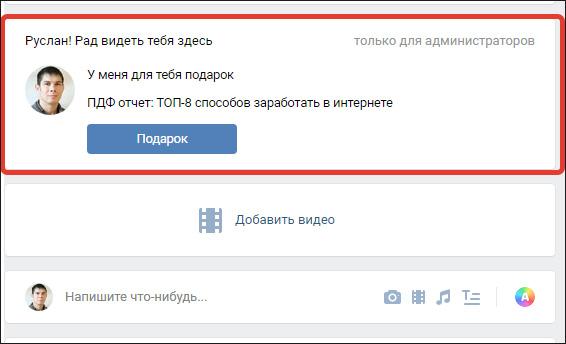
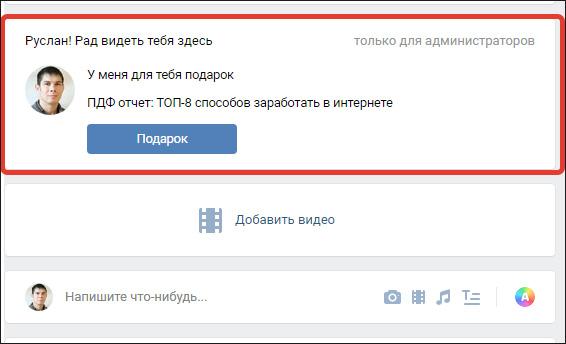
По умолчанию он будет виден только администратору, то есть вам. Чтобы посетители или подписчики увидели этот персональный блок, необходимо сделать следующее:
- зайти в управление сообществом, далее приложения
- напротив конструктора виджетов нажмите «изменить» и измените видимость

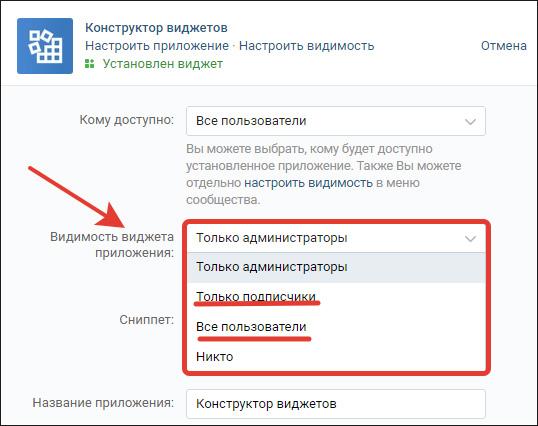
А также, возможно вы заметили, в меню вашего сообщество есть кнопки «подписка на рассылки» от приложения Senler и «открыть приложение» от конструктора. Они видны посетителям. Их также можно скрыть, перейдя в настройки видимости, как на картинке ниже.
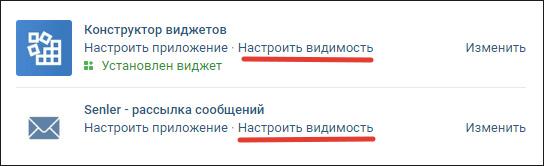
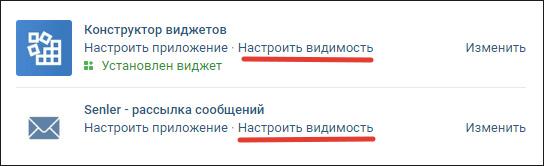
Далее поставьте галочку, если хотите сделать элемент меню невидимым: